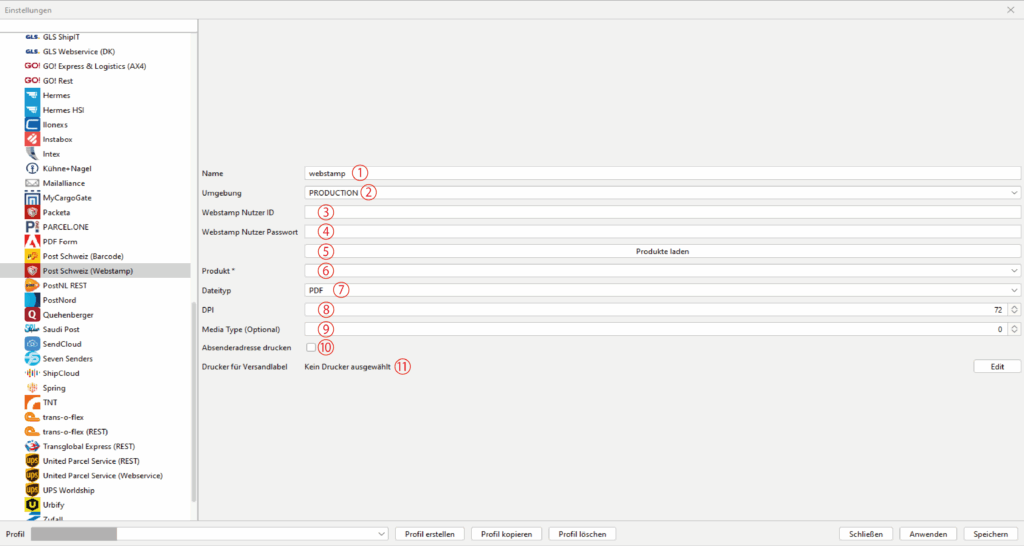Verbinde dein aktuelles Profil mit deinem gewünschten Versender auf dem Reiter „Allgemein“ unter dem Punkt „Standard Versender“. Danach wähle im BCS-Menü das entsprechende Modul aus unserer Versenderliste aus.
Webstamp:
Für unsere Schweizer Kunden können wir ab sofort eine Anbindung an den Frankierservice Webstamp der Post Schweiz anbieten.
Mit der Anbindung an WebStamp in BarcodeShipping erhältst du deine Briefmarken aus deinen Sendungen/Bestellungen per Mausklick, direkt ausgedruckt.
Webstamp Zugang vorbereiten:
Logge Dich mit deinen Zugangsdaten über folgende Link ein:
https://webstamp.post.ch
Folge nun den entsprechenden Links in den folgende Screenshots:
1) Navigiere in deinem Konto zu WebStamp-Einstellungen:
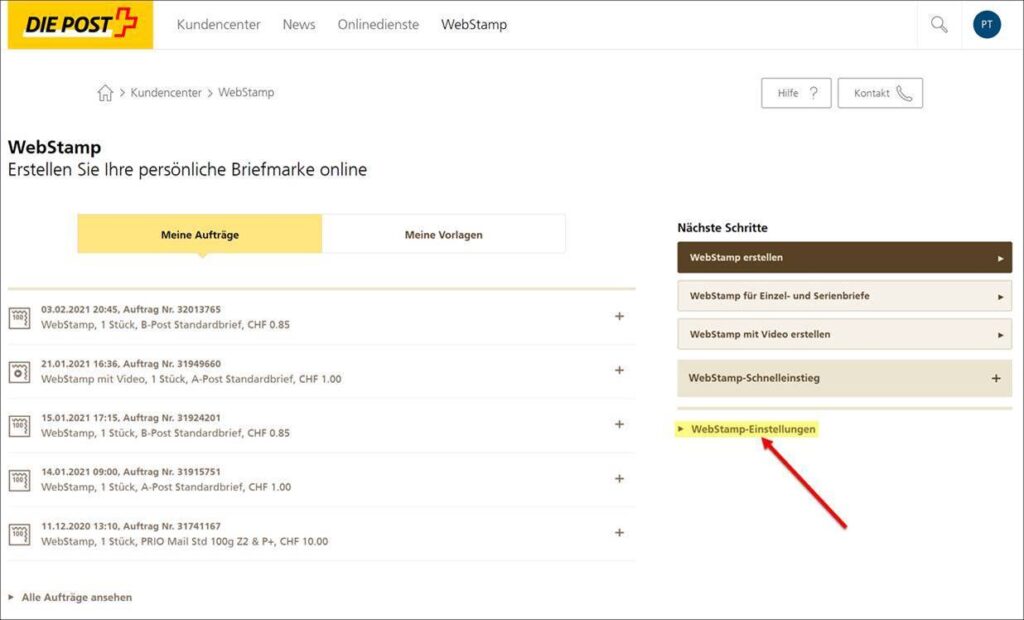
2) Danach wähle den Punkt Webservice Webstamp aus:
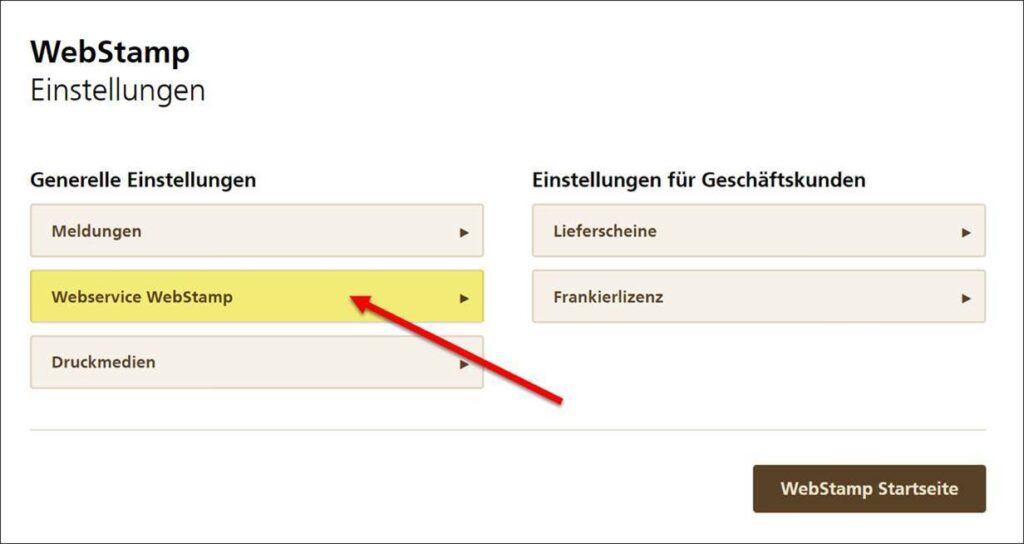
3) Unter Kunden-ID findest du deine Kunden-ID, die du dann in BCS unter Punkt 3 eintragen musst (siehe weiter unten).
Unter Passwort kannst du selbst ein Passwort vergeben, welches du dann analog unter Punkt 4 in BCS eintragen musst.
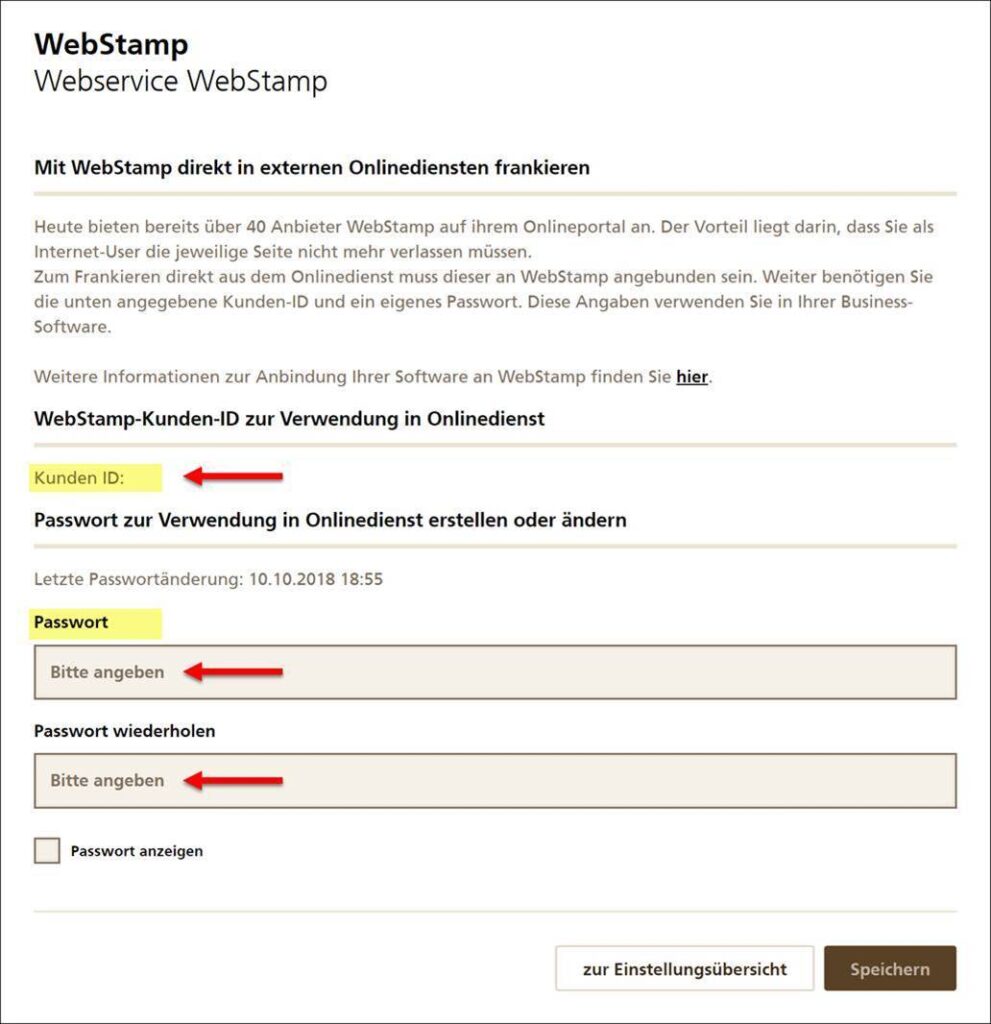
Barcodeshipping einrichten:
(Stand: 05.05.2025 – Version 1959)
-
Name 1
Ändere hier Namen für das BCS-Modul. Die Vorgabe kann selbstverständlich übernommen werden.
-
Umgebung 2
Wähle hier Deine, von der Post CH/Webstamp vorgegebene Umgebung aus. INT1 und INT2 sind Testumgebungen, Production ist die Live-Umgebung, um benutzbare Labels zu erhalten.
-
Webstamp Nutzer ID 3
Gib hier deine Kunden-ID ein, die du in deinem Konto online von der Post CH/Webstamp einsehen kannst.
-
Webstamp Nutzer Passwort 4
Gib hier dein Passwort ein, das du von der Post CH/Webstamp erhalten hast.
-
Produkte Laden (Button) 5
Klicke nach der Eingabe deiner Benutzerdaten auf diesen Button, um die Produkte des Webstamp-Services zu laden.
-
Produkt* 6
* Dies ist ein Pflichtfeld. Nachdem du unter (5) die Produkte geladen hast, kannst du in diesem Feld dein gewünschtes Produkt auswählen. Benötigst du mehrere Produkte aus Webstamp, nutze bitte in BarcodeShipping die Profilsteuerung.
-
Dateityp 7
Wähle hier aus, in welchem Format (Dateityp) du die Labels/Marken anfordern möchtest. Zur Auswahl stehen neben dem PDF-Format auch Bildformate wie BMP, PNG und GIF sowie ZPL. Letzteres ist vorzuziehen, wenn du einen Zebra-Drucker bzw. ZPL-Drucker im Einsatz hast.
-
DPI 8
Wähle die Auflösung der anzufordernden Labels aus, abhängig vom ausgewählten Dateityp unter (7). Bei ZPL-Formaten können 203 oder 300 DPI eingestellt werden, je nach verwendetem Drucker. Das PDF-Format ist standardmäßig in 72 DPI.
-
Media Type (Optional) 9
Die Post CH stellt unter Umständen für die Webstamp-Schnittstelle verschiedene Labelformate bzw. ein bestimmtes Labelfomat für dich zur Verfügung. Den Code für diesen Mediatyp bitte hier eintragen. Da dies Feld optional ist kann es auch auf "0" belassen werden.
-
Absenderadresse drucken 10
Aktiviere diese Checkbox, wenn deine Absenderadresse auf das Label gedruckt werden soll.
-
Drucker für Versandlabel 11
Konfiguriere über den "Edit"-Button deinen Labeldrucker.
TIPPs:
Einzelheiten und Tipps zur Druckerkonfiguration findest du auch im Abschnitt:
Labeldrucker konfigurieren